Dieser Beitrag schließt sich an diesen an:https://blog.fwilke.com/avaya-sbc-weblm-not-working/
Update: Ich habe den Hinweis entfernt, dass die Regionaleinstellungen auf “de_DE.UTF-8”, da ich die Information bekommen habe, dass die Host ID beim Booten des Servers generiert wird. Daher ist es wahrscheinlich nicht die beste Idee, andere Regionaleinstellungen als “en_US.UTF-8” zu verwenden.
Update 2: Ich habe den Link zum offiziellen Dokument ergänzt, das Avaya veröffentlicht hat.
Das Problem
Wie in dem Verlinkten Beitrag beschrieben, sind wir auf ein Problem gestoßen, dass der WebLM nach dem Upgrade von einer frühren Version auf 11.0 nicht mehr funtkioniert hat. Zwar startet er wie erwartet, scheint aber nicht mehr in der Lage zu sein, aus der MAC-Adresse die Host ID zu generieren.
Das fürht zu der Situation, dass die Seite “Properties” exact nichts anzeigt:
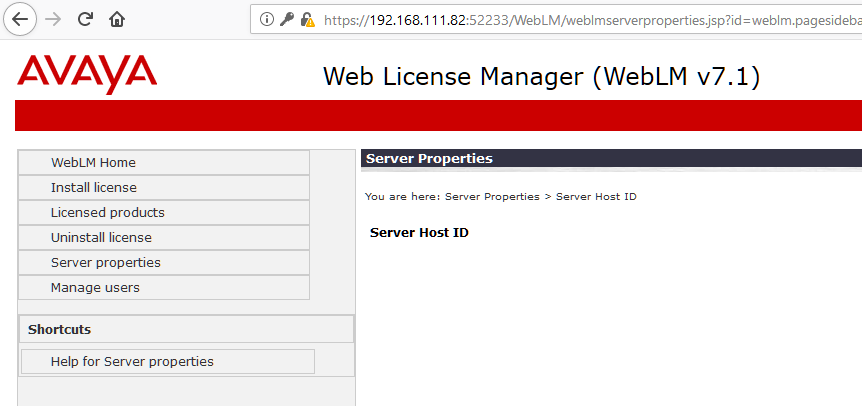
Interessanterweise tritt der Fehler nur auf Hardware Servern auf oder in HyperV installationen, nicht jedoch auf Servern, die mit VMWare virtualisiert sind.
Die Lösung
Ich habe versucht, den Fehler genauso zu korrgieren, wie es bei ASBCE geklappt hat. Offenbar unterscheiden sich die WebLM Implementierungen von IP Office Server Edition und ASBCE voneinander. Also blieb als letzte Option nur, bei Avaya ein Support Ticket zu erstellen, auch wenn das hieße, mehr Zeit zu investieren, als für die eigene Suche nach einer Lösung nötig sein könnte.
Avaya hat also nach der Ursache für das Problem gesucht. Zuallererst schienen sie sicher zu sein, dass wir beim Update etwas falsch gemacht haben.
Wir bekamen vom Support Skripts zum Test, aber alles sah gut aus. Nach einigen Wochen, verschiedenen Tests und vielen Mails haben wir dem Avaya Product House einen Zugang zum Server eingerichtet, so dass sie die Ursache des Problems finden konnten. Für mich unglaublich war, dass die deutschen Spracheinstellungen des Servers dazu führten, dass der WebLM keine Host ID ermitteln konnte. Auch wenn ich es mir noch vorstellen kann, dass das die Ursache sein könnte, half die Anpassung der Spracheinstellungen.
Hier beschreibe ich, was ich tun musste:
1. Per SSH anmelden und zu root werden
login as: Administrator
Administrator@192.168.111.89's password:
Last login: Mon Apr 8 21:00:59 2019 from 10.1.1.108
******************************************
* Avaya IP Office *
* *
* WARNING: Authorised Access Only *
******************************************
Welcome Administrator it is Mon Apr 8 21:12:50 CEST 2019
> admin
Please enter Service User:Administrator
Please enter Administrator password:
Login successful
Admin> root
Password:
[root@ipodemo ~]#
2. Die Datei /etc/sysconfig/i18n bearbeiten
[root@ipodemo ~]# nano /etc/sysconfig/i18n
3. Regions und Spracheinstellungen ändern von
LANG="de_DE.UTF-8"
SYSFONT="latarcyrheb-sun16"
LANGUAGE="de_DE.UTF-8"
zu
LANG="en_US.UTF-8"
SYSFONT="latarcyrheb-sun16"
LANGUAGE="en_US.UTF-8"
4. Datei speichern und den Server neu starten
Jetzt könnt Ihr Euch im WebLM anmelden und Ihr werdet feststellen, dass Ihr die Host ID auslesen könnt. Für unsere Installation funktioniert nun alles wie gewünscht. Meiner Meinung nach kommen die Spracheinstellungen nur dann zum Tragen, wenn eine Tastatur am Server angeschlossen wird. Alles VMWare OVAs werden mit “en_US.UTF-8” ausgeliefert und ich habe es noch nie anpassen müssen. Daher denke ich, dass Ihr keinen Nachteil dadurch habt, die US-Spracheinstellungen nach der ersten Änderung beizubehalten.
Avaya hat inzwischen ein offizielles Dokument veröffentlicht, das diesen Workaround beschreibt: https://support.avaya.com/ext/index?page=content&id=SOLN338865
Falls Ihr weitere Hilfe mit einer IP Office benötigt, könnt Ihr mich gern über meine Webseite kontaktieren: https://www.fwilke.com
Wollt Ihr über neue Beiträge informiert werden? Dann registriert Euch doch zu meinem Newsletter
Pingback: IP Office WebLM - Host ID missing - Blog: Florian Wilke